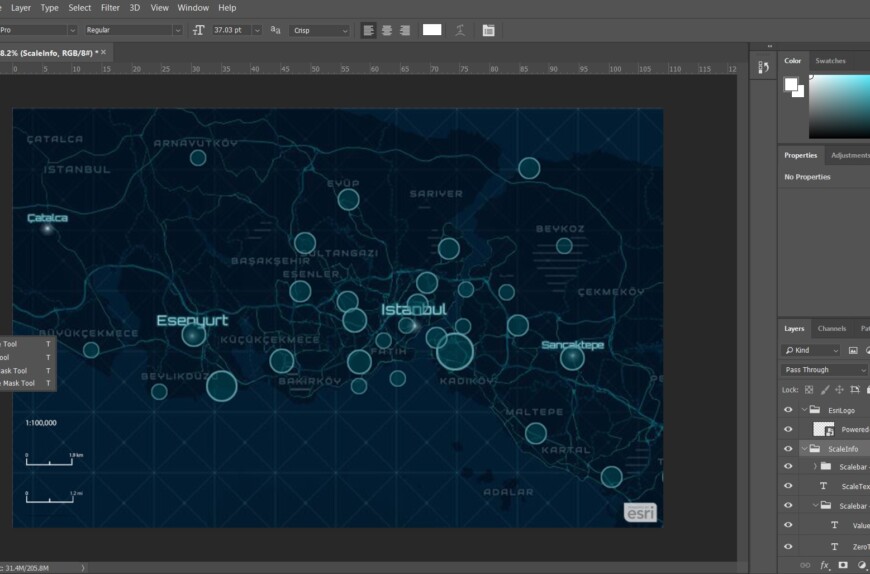
ArcGIS Maps for Adobe Creative Cloud ile Haritanızı Oluşturun
Bir önceki “ArcGIS Maps for Adobe Creative Cloud: Adobe Photoshop ve Illustrator Kullanıcıları İçin Doğrudan Esri İçeriğine Erişim İmkanı” adlı yazımızda ArcGIS Maps for Adobe Creative Cloud eklentisinin tasarımcılara aşina oldukları Adobe uygulamaları içerisinden binlerce haritaya ve coğrafi içeriğe erişim imkanı sunduğundan bahsetmiştik. Uygulamanın yeteneklerini ve kullanıcıların ücretsiz olan bu uygulamayı nereden edinebileceklerini ele almıştık. Bu yazımızda ArcGIS Maps for Adobe Creative Cloud kullanarak nasıl harita oluşturacağımızı inceleyeceğiz.
Bu uygulamayı kullanmak için üç aşamalı bir iş akışını izlemeniz gerekmektedir. Bu iş akışının ilk aşaması haritanızın ve içeriğinizin üretilmesidir. Bu uygulamanın temel amacı Adobe Creative Cloud kullanıcılarına web haritalarını sunarak bu haritaları doğrudan ArcGIS Online’dan Adobe tasarım ortamına indirebilmelerini sağlamaktır. Bu nedenle haritanızı oluşturmak için ArcGIS Online kullanıcıları tarafından paylaşılmış içeriklerden, açık kaynaklı verilerden ve Living Atlas of the World’deki içeriklerden yararlanabilirsiniz. Eğer kendinize ya da çalışma konunuza özgü haritalar üretmek istiyorsanız, ArcGIS Online’da ya da ArcGIS masaüstü uygulamalarında içeriklerinizi, haritalarınızı üretebilirsiniz.
Uygulamanın ikinci aşaması, ArcGIS Maps for Adobe Creative Cloud uygulamasının yeteneklerini kullanarak haritalarınızın görselleştirilmesidir. ArcGIS Online’da barındırılan içeriğinizi Adobe Creative Cloud platformunda görüntüleyebilmeniz için uygulamayı Adobe Add-ons Marketplace sayfasından indirmeli ve ardından ArcGIS Maps for Adobe Creative Cloud eklentisini aktif etmek için Window sekmesi Extentions seçeneğinden ArcGIS Maps for Adobe Creative Cloud’a tıklamalısınız.
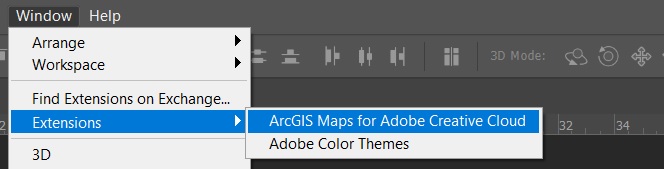
ArcGIS Maps: Mapboards ve ArcGIS Sign In pencereleri açılacaktır. Eğer Sign In penceresi otomatik olarak açılmazsa Mapboards penceresindeki Start butonuna tıklayarak açabilirsiniz. ArcGIS Online içeriklerinize erişebilmeniz için ArcGIS Online hesap bilgilerinizi kullanarak giriş yapmanız gerekmektedir. Eğer ArcGIS Online hesabına sahip değilseniz deneme sürümü için buradan hesap oluşturabilir ya da herkese açık ArcGIS Online içeriğine erişim sağlayan Complimentary Access seçeneğini kullanarak yetkilendirme kodu talep edebilirsiniz. Sign In to ArcGIS Online seçeneğini kullanarak ise kurumsal ya da bireysel ArcGIS Online hesap bilgileriniz ile giriş yapabilirsiniz.
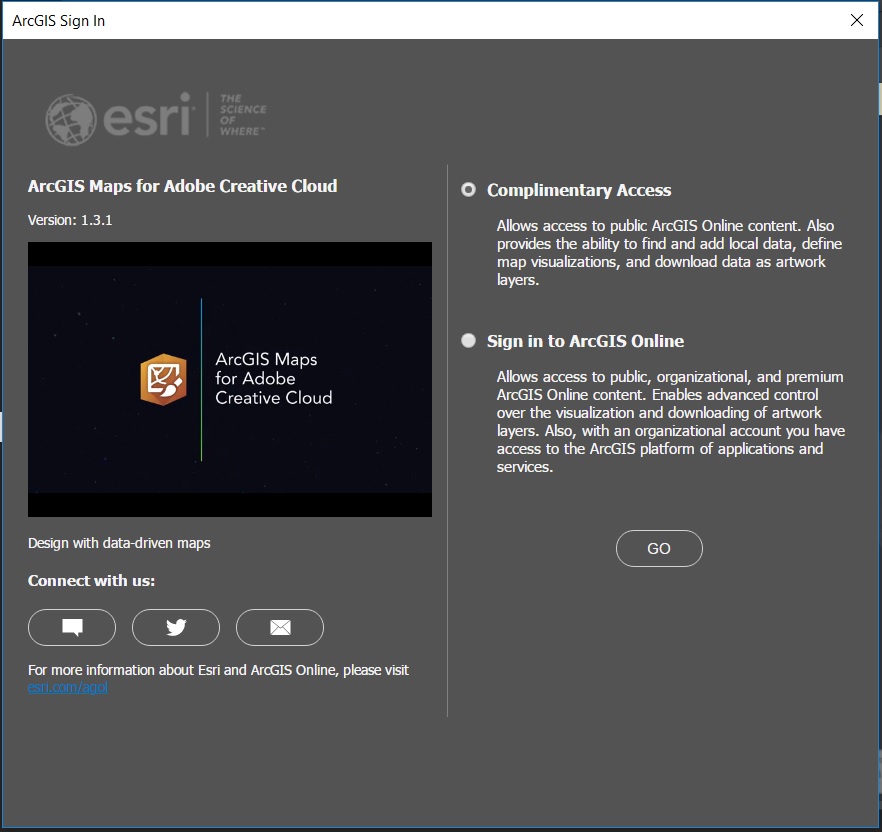
Giriş işlemlerinizi tamamladıktan sonra içeriğinizi Adobe Creative Cloud platformunda düzenleyebilmek için yapmanız gerekenler 4 adımda özetlenebilir.
Adım1: Çalışma alanınızın seçilmesi
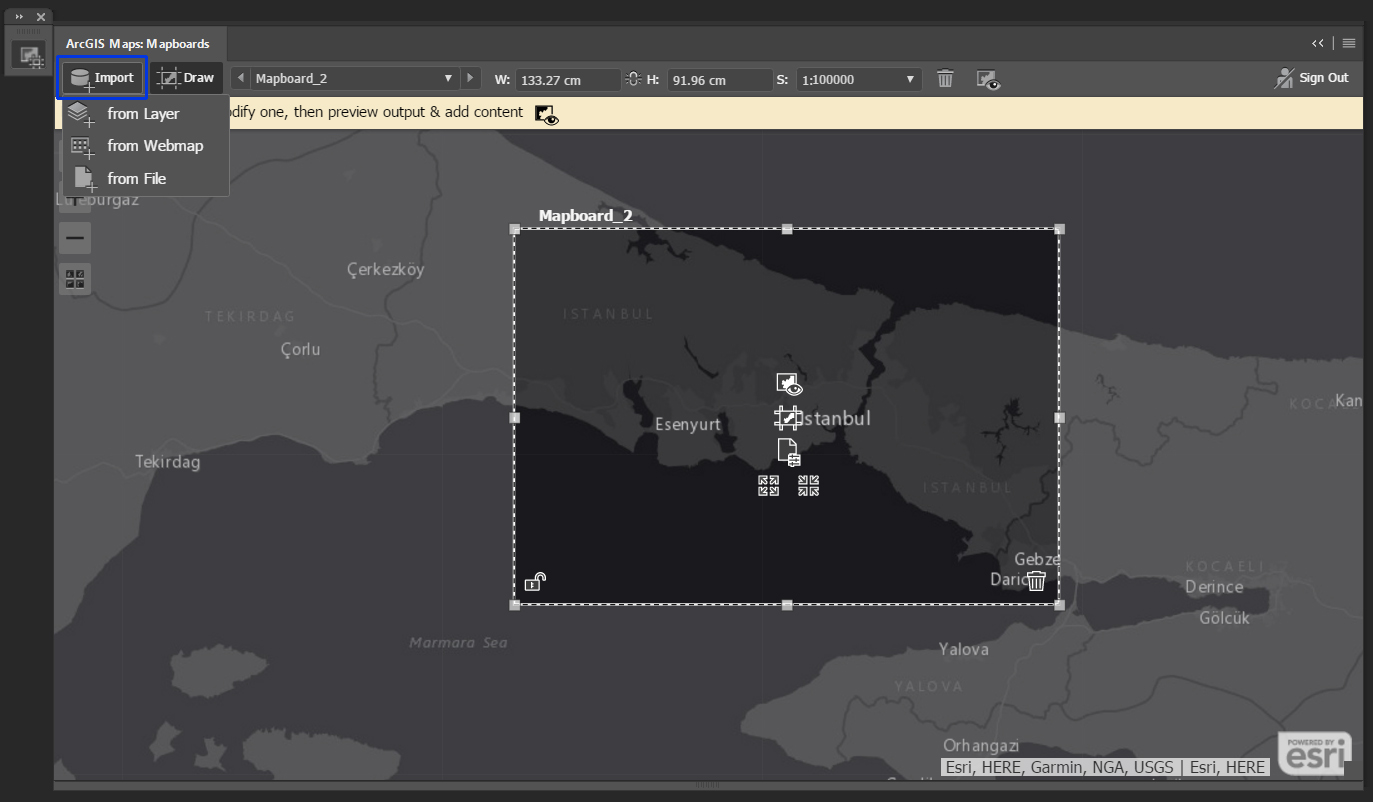
Bu adımda çalışma alanınızı seçmeniz gerekmektedir. Daha önceden seçmiş olduğunuz bir çalışma alanını yükleyebileceğiniz gibi manuel olarak yeni bir çalışma alanı da çizebilirsiniz. Eğer bir harita hazırlıyorsanız dikkat etmeniz gereken üç konu vardır: haritanızın görüntülenmesini istediğiniz coğrafi alanı, haritanızın ölçeği ve gerçekteki kağıt boyutunuz. Bu uygulama bu üç faktörün eş zamanlı yönetilmesini sağlamaktadır. Yani Adobe uygulaması içerisinde bir sayfa boyutu tanımlarsanız ve ölçek tanımlarsanız haritanız için çalışma alanınız kendiliğinden ayarlanacaktır. Bu ayarlamaları Mapboard Options penceresinden gerçekleştirebilirsiniz.
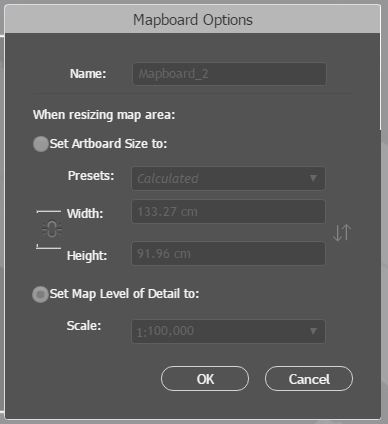
Adım2: ArcGIS’de barındırılan içeriklerinizi ekleyin ya da haritanızı seçin
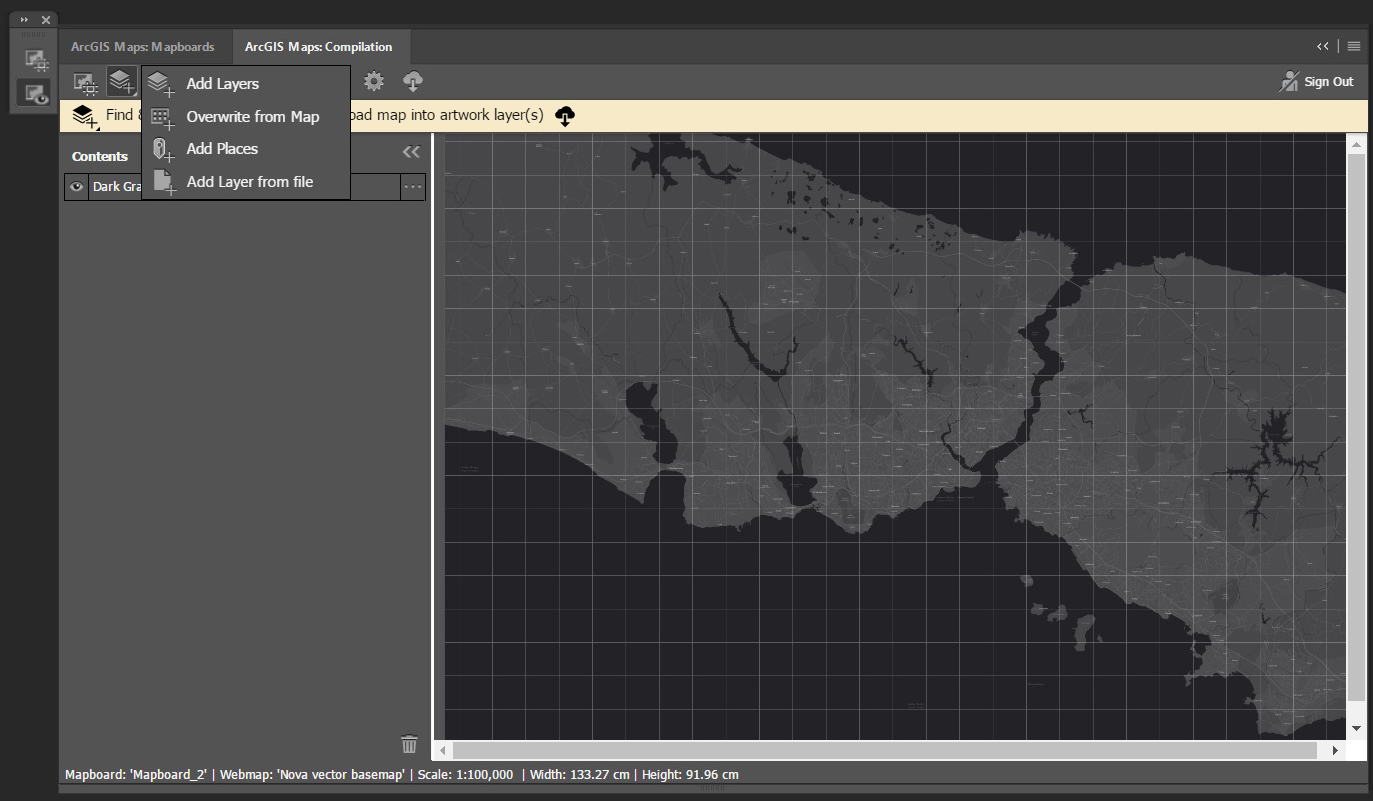
Çalışma alanınızı tanımladıktan sonra “preview and add content” butonuna tıklayarak ArcGIS Compilation penceresini açabilirsiniz. Bu pencerede daha önceden oluşturmuş olduğunuz bir web haritasını ekleyebileceğiniz gibi ArcGIS Online ya da portalınızda paylaşmış olduğunuz katmalarınızı da ekleyebilirsiniz.
Adım 3: Verilerinizi görselleştirin
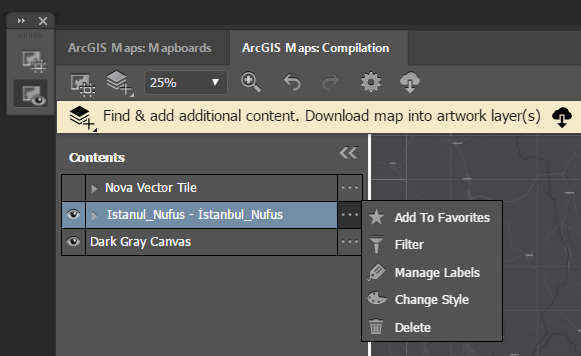
Haritanızı oluşturmak için ihtiyacınız olan katmanları ekledikten sonra Content penceresinden “Filter” seçeneği ile eklemiş olduğunuz katman içerisindeki verilerinizin özniteliklerinde sorgulama yaparak haritanıza eklenecek verilerinizi filtreleyebilirsiniz. “Manage Labels” seçeneği ile katman bilgilerinizi detaylarınızın üzerinde etiketleme olarak görselleştirebilirsiniz. “Change Style” seçeneği ile ise katman sembolojilerinizi düzenleyebilirsiniz.
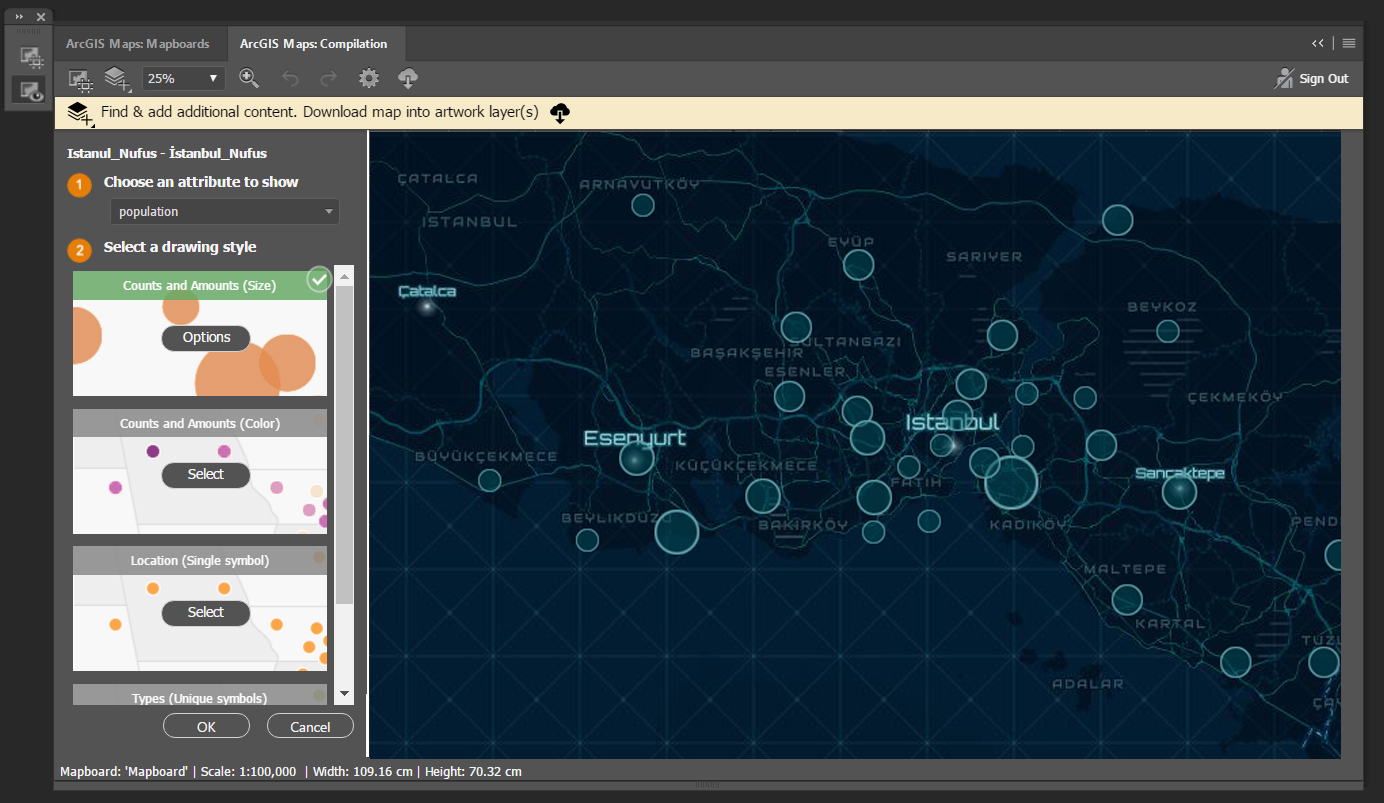
Hazırlamış olduğunuz haritanızı Adobe platformunda düzenleyebilmeniz için “Sync map into artwork layers” butonuna tıklayarak indirebilirsiniz.
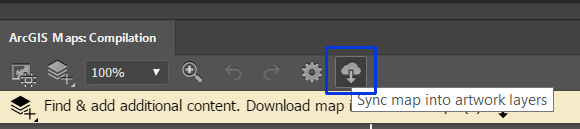
Adım 4: Adobe araçlarını kullanarak haritanızı özelleştirin
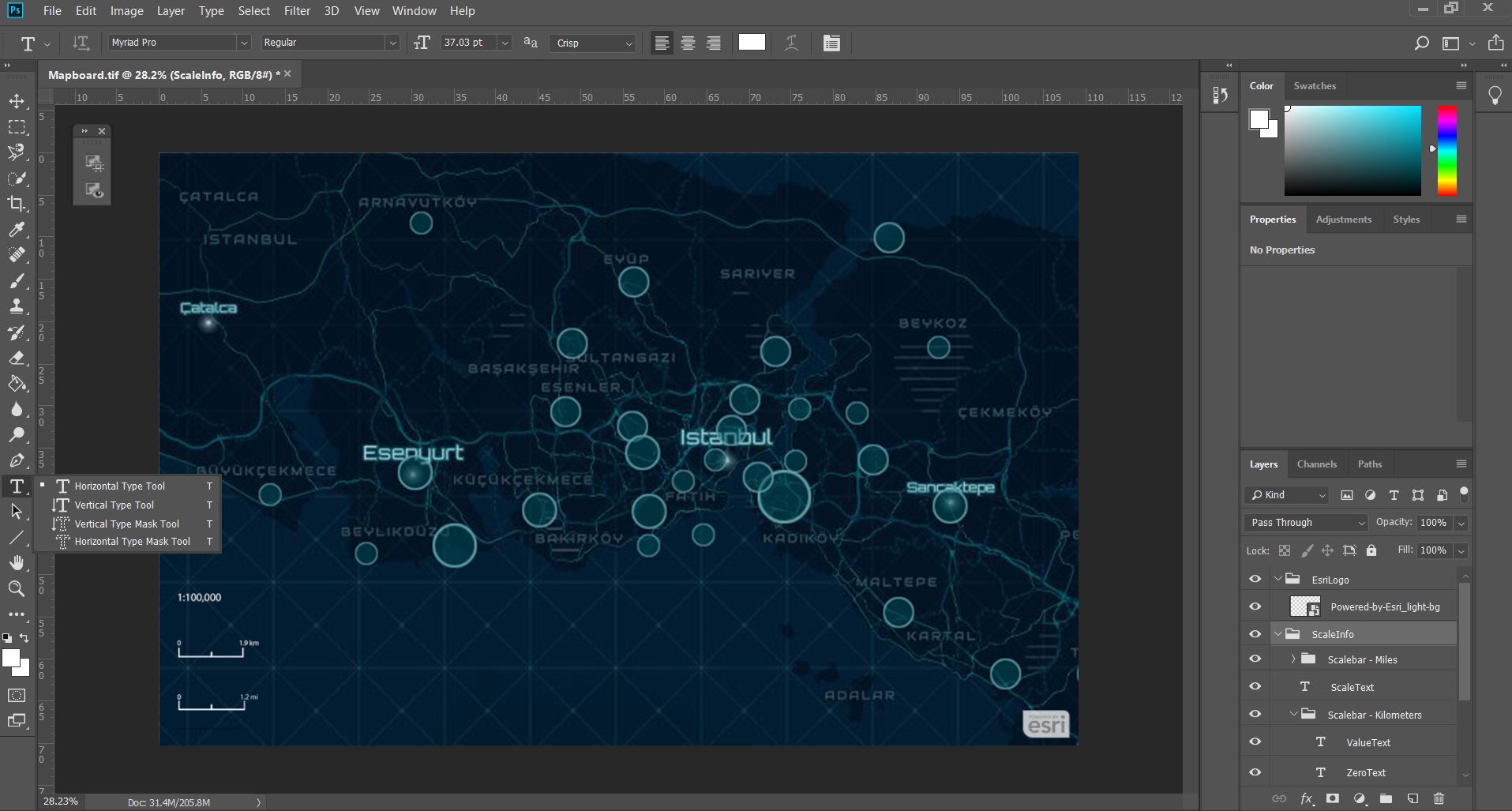
Bu adımda alışık olduğunuz Adobe araçlarını kullanarak haritanızı düzenlemeye devam edebilirsiniz. İndirmiş olduğunuz haritanızın ölçek bilgisi, logo gibi detaylar da dahil olmak üzere ilgili tüm katmanları Layers penceresinde görebilirsiniz. Photoshop raster veri düzenleme uygulaması olduğundan ArcGIS Online’dan Photoshop uygulaması içine indirdiğiniz verileriniz raster veri olacaktır. Eğer vektör veriler ile çalışmak istiyorsanız Adobe Illustrator’ı kullanabilirsiniz.
Bu uygulamayı kullanmak için üç aşamalı bir iş akışının izlenmesi gerektiğini ifade etmiştik. Uygulamanın üçüncü ve son aşaması ise, hazırlamış olduğunuz haritanın paylaşılmasıdır. Lejantı ve başlığı olmayan bir harita aktarmak istediklerinizi tam olarak yansıtamayacağından bu adımda haritanıza başlık ve lejant ekleyebilirsiniz. Böylece hikayenizi anlatan, markanızı öne çıkartan, verilerinizi en iyi bicimde görselleştiren bir haritayı alışık olduğunuz araçları kullanarak hazırlamış olursunuz.
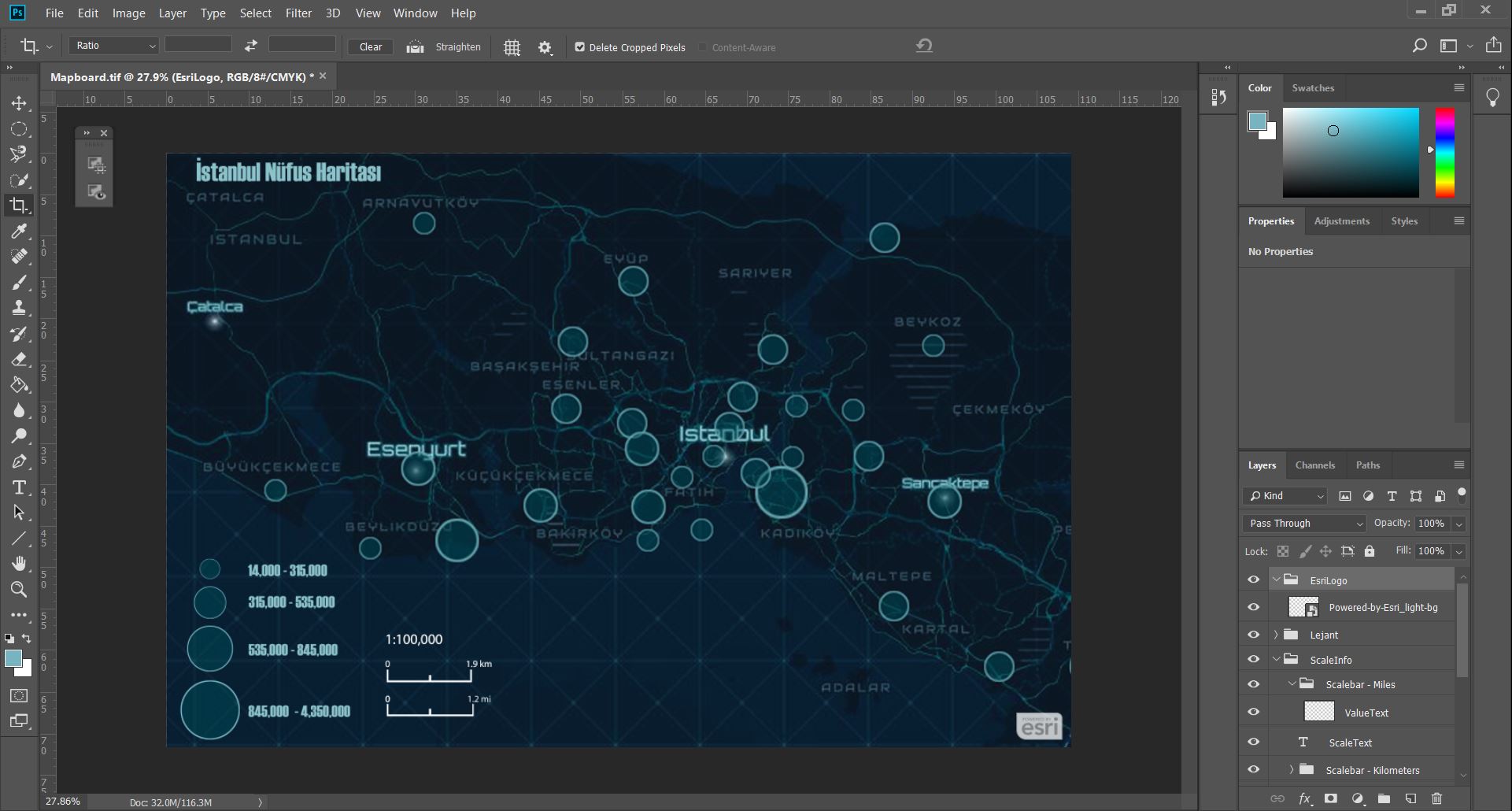
Ürün hakkında daha fazla bilgi edinebileceğiniz bağlantılar şu şekildedir;
- ArcGIS Maps for Adobe Creative Cloud ürününün sayfasını ziyaret ederek daha fazla bilgi edinebilirsiniz.
- GeoNet Community: GeoNet topluluğuna katılarak ArcGIS Maps for Adobe Creative Cloud ile ilgili tartışmaları takip edebilirsiniz.
- Esri Documentation Page:ArcGIS Maps for Adobe Creative Cloud hakkında daha fazla bilgi ve yardım almak için Esri Dokümantasyon Sayfasını ziyaret edebilirsiniz.
- YouTube:Güncellemeler hakkında düzenli olarak yayınlanan videoları
- ArcGIS Blog:ArcGIS Maps for Adobe Creative Cloud ile ilgili duyuruları ve hikayeleri hem Esri’nin hem de Esri Türkiye’nin blog yazılarından takip edebilirsiniz.
- Adobe Blog: Esri ArcGIS Maps ile Adobe Creative Cloud entegrasyonu ile ilgili yazılar için Adobe’un Blog sayfasını takip edebilirsiniz.
- Uygulamayı indirmek için Adobe Add-ons Marketplace sayfasını ziyaret edebilirsiniz.
- Ücretsiz ArcGIS Online deneme sürümü için buradan kayıt olabilirsiniz.
